Cómo corregir el error Hay una reparación del sistema pendiente en Windows

- 920
- 226
- Alejandro Duran
Si se ha encontrado con el error "Pendiente de la reparación del sistema que requiere reinicio para completar", probablemente esté tratando de ejecutar el verificador de archivos del sistema (SFC). La razón de este error es que una reparación anterior sigue siendo incompleta. Hasta que complete la reparación del sistema pendiente, no podrá ejecutar la utilidad SFC con éxito.
En la mayoría de los casos, el error es fácil de corregir y no requiere ninguna solución importante. Un reinicio puede resolver el problema, pero si no es así, hay otras correcciones que puede probar. A continuación, discutimos las formas más comunes de abordar este error.
Tabla de contenido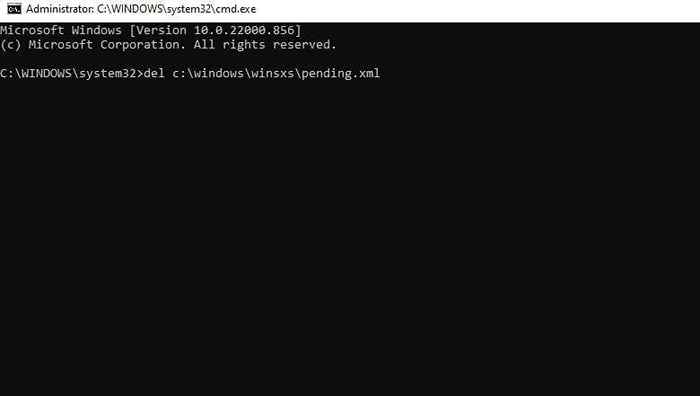
Una vez que ENM complete el proceso, intente ejecutar una exploración SFC y vea si funciona. Si no es así, intente ejecutar el siguiente comando:
Abatido.Exe /Imagen: C: \ /Cleanup-Image /Revertpendingactions
(Reemplace C con la letra de la unidad donde se instala Windows)
Reiniciar Windows y reiniciar SFC.
Si no puede iniciar en Windows, deberá iniciar una ventana de símbolo del sistema desde el modo seguro o el entorno de recuperación. Si usa el entorno de recuperación, simplemente navegue a la solución de problemas> Opciones avanzadas> Solicitud del sistema.
Eliminar algunos archivos
Comience por eliminar archivos que rastrean el proceso de restauración del sistema. Si el archivo se ha corrompido, podría estar causando el error de "hay una reparación del sistema pendiente", y eliminarlo podría resolver el problema.
Debe eliminar el archivo llamado pendiente.xml. El archivo se almacena en la siguiente ruta en su computadora:
C: \ windows \ winsxs \ pendiente.xml
(Reemplace C con la letra de la unidad donde se instala Windows)
Puede eliminar este archivo usando el símbolo del sistema como así:
- Presione Win + R, escriba CMD y presione ENTER para iniciar el símbolo del sistema.
- Ejecutar el siguiente comando:
Del C: \ Windows \ Winsxs \ Pendiente.xml
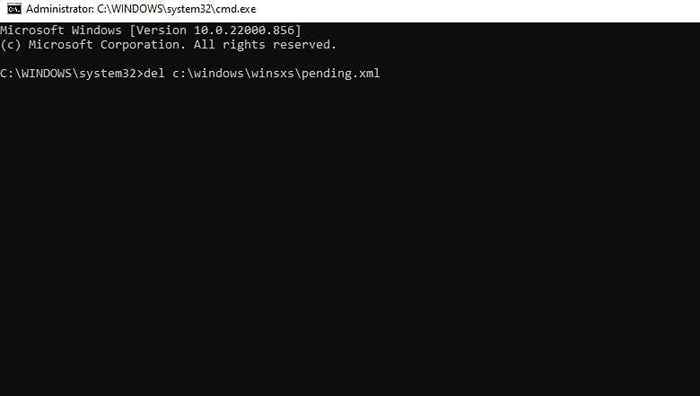
Una vez que se elimine el archivo XML, ejecute el siguiente comando:
SFC /Scannow /OffBootDir = C: \ /OffWindir = D: \ Windows
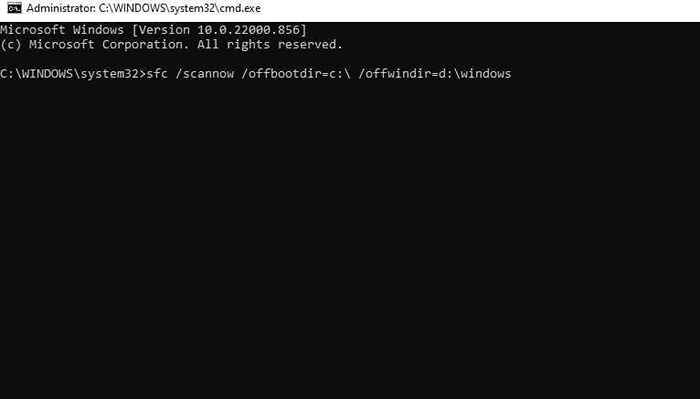
Incluso puede considerar eliminar toda la carpeta WINSXS mientras lo hace para un mantenimiento de PC regular. Con suerte, la exploración SFC funcionará bien ahora.
Actualizar los controladores
Un controlador corrupto podría ser el culpable si el problema de SFC se acompaña de otros signos como una pieza de hardware que no funciona correctamente o pantallas de muerte azules frecuentes. La solución más fácil es actualizar los controladores.
Windows Update generalmente garantiza que sus controladores estén actualizados. Si ha deshabilitado actualizaciones automáticas, así es como puede actualizar Windows 10 o 11:
- Presione Win + I para iniciar la aplicación Configuración.
- Seleccione la actualización de Windows en la barra lateral izquierda si está ejecutando Windows 11.
Si está en Windows 10, deberá navegar a la actualización y la seguridad> Windows Update. Sin embargo, Microsoft ya no admite Windows 7 y 8, así que omita el siguiente método si está utilizando uno de estos.
- Seleccione Verificar las actualizaciones.
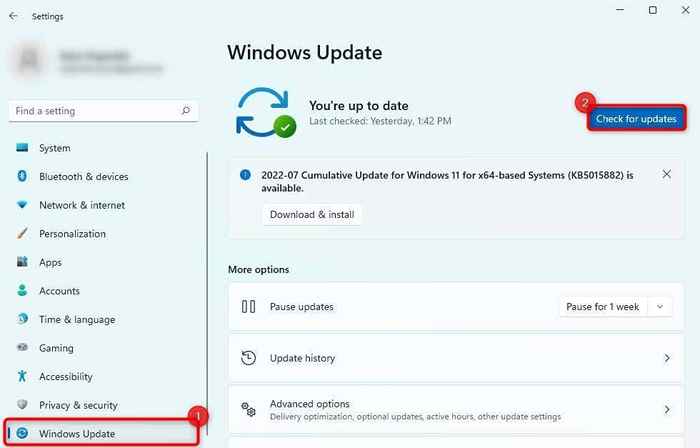
Si Windows encuentra actualizaciones, instálelas.
Es posible que desee específicamente prestar atención a su controlador de gráficos. Si una actualización no está disponible, continúe y reinstale:
- Presione Win + R, escriba devmgmt.MSC, y presione ENTER para iniciar el Administrador de dispositivos.
- Expanda la lista de adaptadores de visualización, haga clic con el botón derecho en el controlador de gráficos y seleccione Desinstalar.
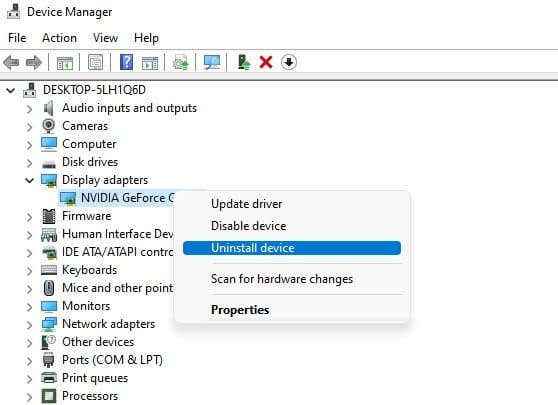
- Seleccione Acción en la cinta superior y seleccione Escanear para cambios de hardware.
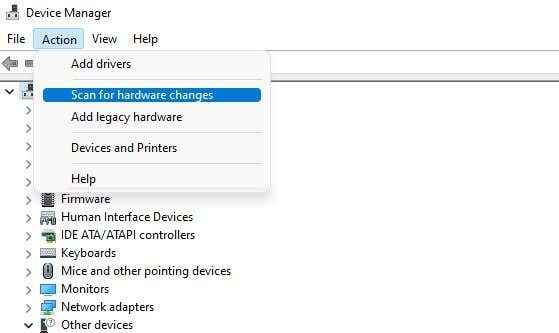
Hacer esto reinstalará automáticamente el último controlador para su dispositivo gráfico.
Intente ejecutar el escaneo SFC una vez que haya completado la actualización o reinstalación de controladores problemáticos.
Configuración de registro de ajuste
Windows utiliza una clave de registro "reiniciar" para mantener pestañas en los programas que solicitan un reinicio. Es esencialmente una cola de programas que requieren un reinicio, y cuando algo cambia esa cola, puede conducir a problemas como el error de "reparar el sistema pendiente" al ejecutar SFC.
La manera fácil de solucionar el problema es eliminar la tecla "reiniciar" como así:
- Presione Win + R, escriba Regedit y presione ENTER para iniciar el editor de registro.
- Copie y pegue lo siguiente en la barra de navegación del editor del registro:
HKEY_LOCAL_MACHINE \ Software \ Microsoft \ Windows \ CurrentVersion
- Haga clic con el botón derecho en CurrentVersion y seleccione permisos.
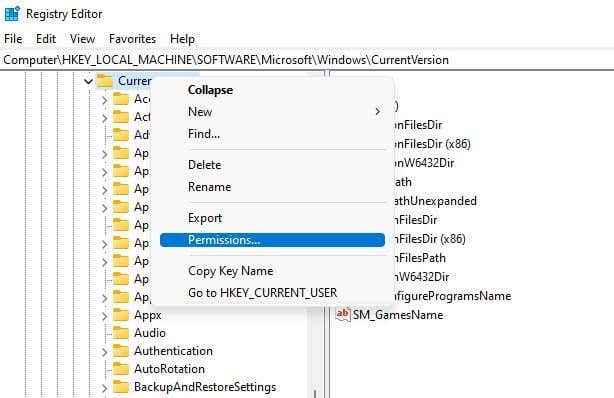
- Seleccione su nombre de usuario de la lista, marque la casilla junto al control completo y seleccione Aceptar para guardar y salir de la ventana.
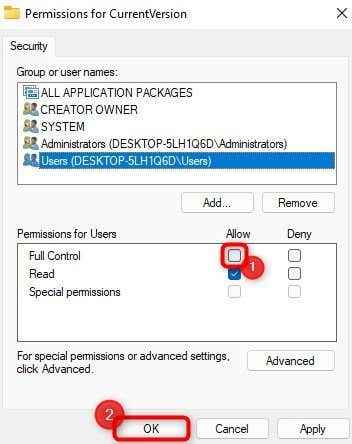
- Busque una llave llamada rebootpending en el panel correcto y elimine la clave. Cuando se le solicite la confirmación, proporcione.
Reinicie su PC y vuelva a intentar ejecutar el comando SFC.
Cambiar la configuración SATA en el BIOS
Algunos usuarios informan que configuran SATA como IDE en lugar de AHCI resuelve el problema. La causa parece ser los cambios que Microsoft hizo a las clases de conductor del bus de disco duro. Tenga en cuenta que es mejor intentar usar las otras correcciones antes de jugar con la configuración del BIOS. Si no ha tenido suerte con los métodos anteriores, déle un go a este método:
- Comience por cerrar la PC.
- Presione el botón de encendido nuevamente. Deberá presionar la tecla BIOS rápidamente. La parte difícil es que la clave del BIOS difiere entre los fabricantes, pero generalmente es el del, ESC, F1, F10 o F12. Es posible que desee consultar nuestra guía completa sobre cómo ingresar el BIOS si ninguna de las claves funcionó para usted.
- A continuación, deberá encontrar la opción SATA en el firmware del BIOS. Nuevamente, la opción puede estar en una sección diferente basada en su firmware del BIOS. La mejor manera de encontrar la opción es explorar el firmware y buscar palabras como SATA, IDE y AHCI. Una vez que encuentre la opción, cambie la configuración SATA a IDE.
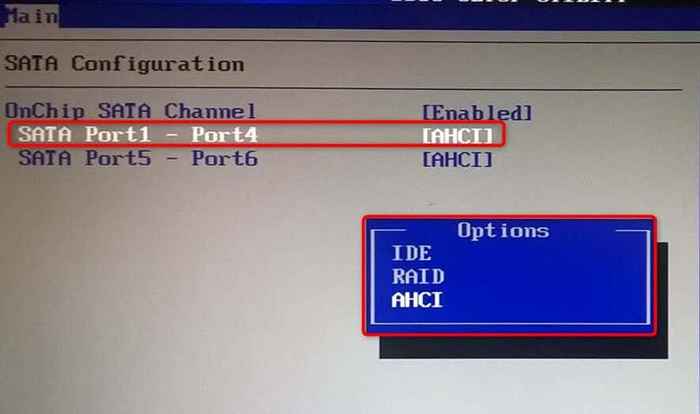
- Guardar cambios y salir del BIOS y arrancar en su PC.
Con suerte, eso solucionará el problema de "SFC /Scannow hay un problema de reparación del sistema pendiente".
Verifique y arregle los archivos del sistema con SFC
Por lo general, es fácil corregir errores del sistema de archivos de Windows con SFC. Pero puede ser frustrante cuando SFC mismo da como resultado un error en lugar de arreglar el que ya tiene. Lo bueno es que arreglar el error SFC es bastante sencillo. Con suerte, pudo corregir el error "Hay un sistema de reparación del sistema pendiente".
- « HBO Max sigue amortiguando? 9 formas de arreglar
- Falló el inicio de sesión de PlayStation Network? Prueba estas 13 correcciones »

